Ինչպե՞ս մեծ քանակությամբ կոնտակտներ ավելացնել Outlook- ում կապի խմբին:
Outlook- ը կապի խմբում մեծ քանակությամբ կոնտակտներ ավելացնելու ուղղակի եղանակ չունի: Եթե իսկապես ցանկանում եք միանգամից մի քանի կոնտակտ ավելացնել կոնտակտների խմբին, ահա մի հնարք ձեզ համար:
Kանգվածային ավելացնել կոնտակտները Outlook- ի կոնտակտային խմբին
- Ավտոմատացնել էլ Auto CC / BCC, Ավտոմեքենաների փոխանցում կանոններով; ուղարկել Ավտոմատ պատասխան (Offoff Office) առանց փոխանակման սերվեր պահանջելու...
- Ստացեք նման հիշեցումներ Նախազգուշացում BCC- ի համար երբ պատասխանում եք բոլորին, երբ դուք BCC ցուցակում եք, և Հիշեցրեք հավելվածները բաց թողնելիս մոռացված հավելվածների համար...
- Բարելավել էլփոստի արդյունավետությունը Պատասխանել (Բոլորը) Հավելվածներով, Ավտոմատ ավելացրեք ողջույն կամ ամսաթիվ և ժամ ստորագրության կամ թեմայի մեջ, Պատասխանել բազմաթիվ էլ...
- Հեշտացնել էլփոստի ուղարկումը Վերհիշել նամակները, Կցման գործիքներ (Սեղմել բոլորը, ավտոմատ պահել բոլորը...), Հեռացնել կրկնօրինակները, եւ Արագ հաշվետվություն...
 Outlook- ում կոնտակտների խմբին զանգվածաբար ավելացնել կոնտակտներ <>
Outlook- ում կոնտակտների խմբին զանգվածաբար ավելացնել կոնտակտներ <>
Խնդրում ենք արեք հետևյալը ՝ Outlook- ում կոնտակտների խմբին մեծ քանակությամբ կոնտակտներ ավելացնելու համար:
1. Անցնել դեպի Կապ Մեզ Հետ or Մարդիկ դիտեք և ստեղծեք նոր կոնտակտների խումբ ՝ կտտացնելով Նոր կոնտակտային խումբ տակ Գլխավոր ներդիրը Outlook 2010 և 2013 թվականներում:

Outlook 2007-ում կտտացրեք բացվող պատկերակին ՝ նոր կոճակը և ընտրել Բաշխման ցուցակ բացվող մենյուում:
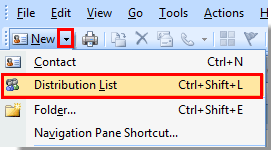
ՆշումԵթե ցանկանում եք մեծ քանակությամբ կոնտակտներ ավելացնել առկա կոնտակտային խմբում, կրկնակի կտտացրեք այն բացելու համար:
2. Մեջ Կոնտակտային խումբ պատուհանը, սեղմեք Ավելացնել անդամներ > Outlook- ի կոնտակտներից տակ Կոնտակտային խումբ էջանիշը.

Է Բաշխման ցուցակ Outlook 2007-ի պատուհանում կտտացրեք Ընտրեք Անդամներին տակ Բաշխման ցուցակ էջանիշը.

3. Մեջ Ընտրեք Անդամներին երկխոսության տուփ, անհրաժեշտ է.
1) Ընտրեք այն կոնտակտների պանակը, որում առկա են կոնտակտները Հասցէարան բացվող տուփ;
2) Անցկացնել Ctrl ստեղնը ՝ կոնտակտները մեկ առ մեկ ընտրելու համար, եթե կոնտակտները դադարում են: Կամ կտտացրեք առաջին կոնտակտին, պահեք այն Հերթափոխություն ստեղնը և կտտացրեք վերջին կոնտակտին, եթե կոնտակտները շարունակական են կոնտակտների պանակում;
3) Սեղմիր անդամներ կոճակ;
4) Սեղմիր OK կոճակը:

4. Դրանից հետո կոնտակտները մեծ մասամբ ավելացվում են կոնտակտների խմբին: Սեղմիր Փրկել և փակել կոճակը փրկելու համար:
ՆշումԵթե դա նոր ստեղծված կոնտակտային խումբ է, ապա այն պահպանելուց առաջ անհրաժեշտ է մուտքագրել անուն Անուն վանդակում:
Գրասենյակի արտադրողականության լավագույն գործիքները
Outlook- ի համար նախատեսված գործիքներ - Ավելի քան 100 հզոր գործառույթ՝ ձեր Outlook-ը լիցքավորելու համար
🤖 AI Փոստի օգնական: Ակնթարթային պրոֆեսիոնալ նամակներ AI մոգությամբ. մեկ սեղմումով հանճարեղ պատասխաններ, կատարյալ հնչերանգներ, բազմալեզու վարպետություն: Փոխակերպեք էլ. փոստը առանց ջանքերի: ...
📧 Email ավտոմատացում: Գրասենյակից դուրս (հասանելի է POP-ի և IMAP-ի համար) / Ժամանակացույց ուղարկել նամակներ / Ավտոմատ CC/BCC էլփոստ ուղարկելիս կանոններով / Ավտոմատ փոխանցում (Ընդլայնված կանոններ) / Ավտոմատ ավելացնել ողջույնները / Ավտոմատ կերպով բաժանել բազմասերիստացող նամակները առանձին հաղորդագրությունների ...
📨 էլեկտրոնային կառավարման: Հեշտությամբ հիշեք նամակները / Արգելափակել խարդախության նամակները ըստ առարկաների և այլոց / Deleteնջել կրկնօրինակ նամակները / Ընդլայնված որոնում / Համախմբել Թղթապանակները ...
📁 Հավելվածներ Pro: Խմբաքանակի պահպանում / Խմբաքանակի անջատում / Խմբաքանակային կոմպրես / Auto Save- ը / Ավտոմատ անջատում / Ավտոմատ սեղմում ...
🌟 Ինտերֆեյս Magic: 😊Ավելի գեղեցիկ և զով էմոջիներ / Բարձրացրեք ձեր Outlook-ի արտադրողականությունը ներդիրներով դիտումների միջոցով / Նվազագույնի հասցնել Outlook-ը փակելու փոխարեն ...
???? Մեկ սեղմումով Հրաշքներ: Պատասխանել բոլորին մուտքային հավելվածներով / Հակաֆիշինգի էլ. նամակներ / 🕘Ցուցադրել ուղարկողի ժամային գոտին ...
👩🏼🤝👩🏻 Կոնտակտներ և օրացույց: Խմբաքանակի ավելացրեք կոնտակտներ ընտրված էլ / Կոնտակտային խումբը բաժանեք առանձին խմբերի / Հեռացնել ծննդյան հիշեցումները ...
Over 100 Նկարագրություն Սպասեք ձեր հետազոտությանը: Սեղմեք այստեղ՝ ավելին բացահայտելու համար:

